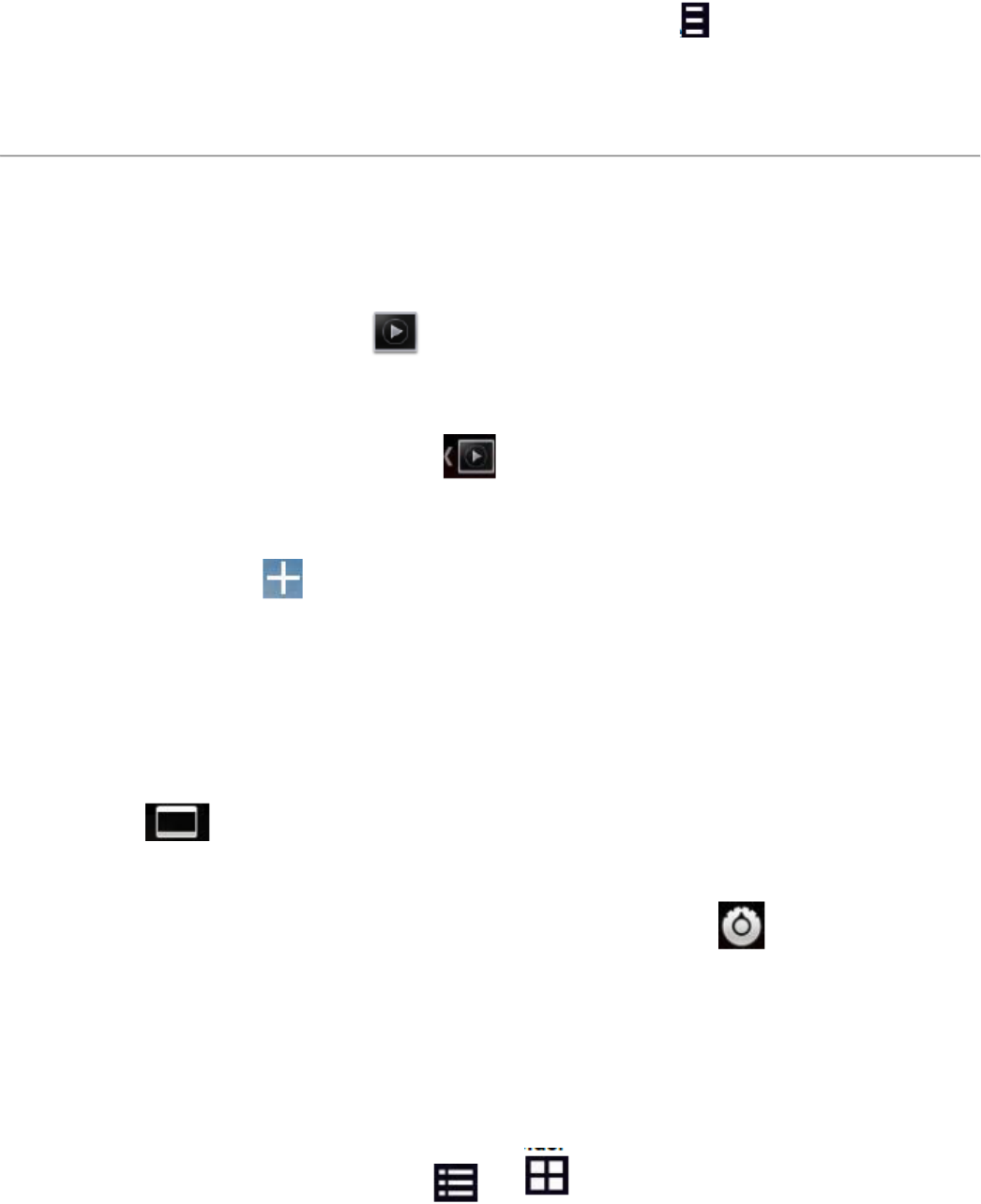2. Sélectionnez le fichier audio que vous souhaitez ajouter à la liste (si vous ne souhaitez pas ajouter le fichier,
appuyez une nouvelle fois pour annuler l'opération).
3. Appuyez sur Ajouter à la liste de reproduction, puis sélectionnez une liste de lecture.
Supprimer un fichier audio
Appuyez sur le fichier audio que vous souhaitez supprimer et maintenez-le enfoncé → appuyez sur Supprimer.
Trier par titre ou date d'ajout
Dans l'interface de tous les fichiers audio, dans le coin supérieur droit, cliquez sur , dans la liste contextuelle,
sélectionnez classer par titre et cliquez ensuite sur la lettre alphabétique du côté droit. L'interface passera rapidement
aux fichiers audio qui correspondent à la première lettre (y compris la première lettre du code) dans la liste
alphabétique. Si vous sélectionnez Trier par date d'ajout, tous les morceaux seront triés par date d'ajout.
22 MES VIDÉOS
Les formats de fichiers vidéo pris en charge : MPEG1/2/4, H263, H264 VC1, RealVideo, MotionJPEG. Le plus
grand format vidéo est pris en charge avec une résolution 1080P (1920×1080).
.
Reproduction des fichiers vidéo
1. Appuyez sur l'icône de l'application Vidéos.
2. Sélectionnez la vidéo à partir de la mémoire ROM, de la carte SD ou du périphérique USB.
3. Tapez sur l'écran et cliquez sur l'icône correspondante pour régler la vidéo (y compris le volume, la fonction
de pause/reproduction, la luminosité, la piste, les sous-titres et l'échelle d'affichage).
4. Appuyez sur le bouton Back (retour - <I) ou pour revenir à l'écran Vidéos.
Créer un widget Vidéo
Le widget Vidéo vous permet de reproduire rapidement les fichiers vidéo.
Sur le bureau, tapez sur l'icône , Dans la liste des messages contextuels, sélectionnez Widgets → sélectionnez
Video Widget.
Fonctionnement avec Vidéo
Zoom sur écran vidéo
Dans l'interface de reproduction vidéo, faites glisser deux doigts sur l'écran avec un mouvement de marche arrière /
sens opposé pour effectuer un zoom avant / zoom arrière sur l'écran.
Configuration du mode d'affichage vidéo
Tapez sur l'icône , l'écran de la vidéo peut être réglé sur les trois modes plein écran, taille réelle ou adaptation
optimale à l'écran.
Piste audio et sous-titres
Dans le coin supérieur droit , de l'interface du reproducteur vidéo, , cliquez sur l'icône pour passer au mode de
piste audio et de sous-titres.
Fonctionnement avec liste de reproduction
Classification de la liste de vidéos
Dans le répertoire racine, en haut à gauche, cliquez sur l'album (dates) pour classer la vidéo.
Modifier le mode d'affichage dans le dossier de classification
Dans le dossier de classification, cliquez sur l'icône et pour passer en mode d'affichage des listes ou
des albums.